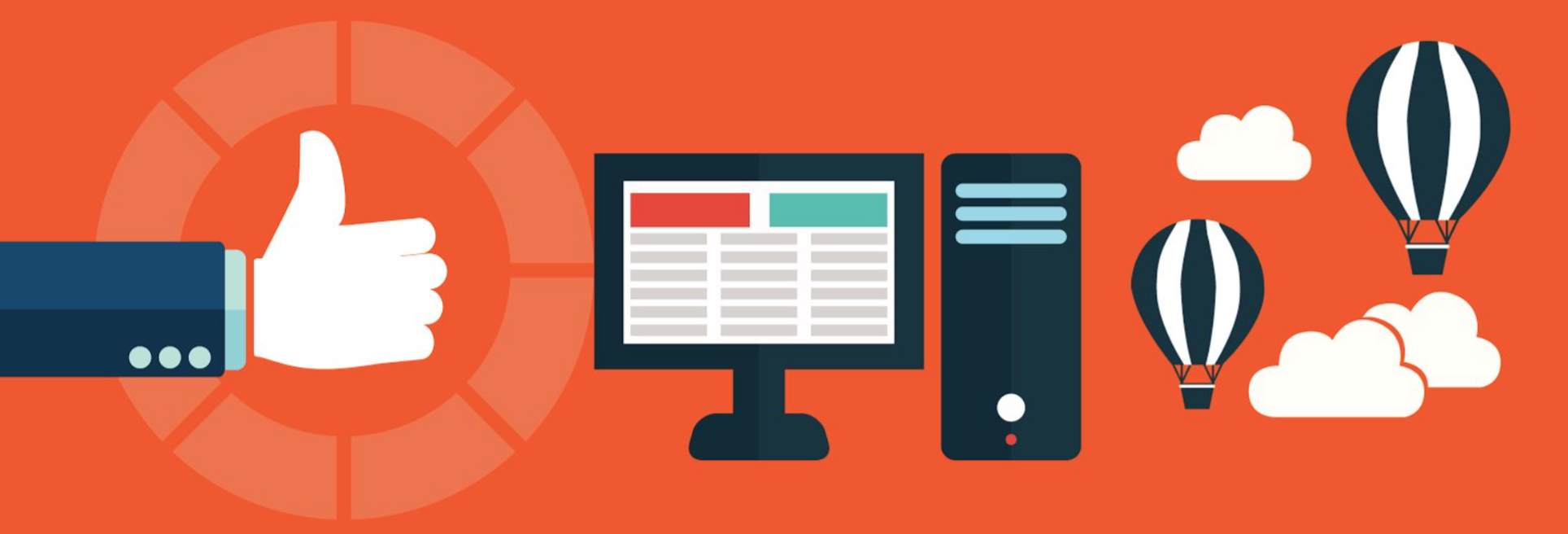如何在Weebly中撤消更改
每个人都会犯错——这很明显。这就是我们写这篇文章的原因。在这里,我们将解释如何在 Weebly 中撤消更改。
推荐:如何在Weebly网站中添加联系表单
如何撤消 Weebly 中的更改
错误地切换了主题? 您可以轻松返回上一个主题 – 只需点击“主题”选项卡,然后点击“更改主题”,然后点击“最近使用”选项卡。您应该会在那里看到您的上一个主题。
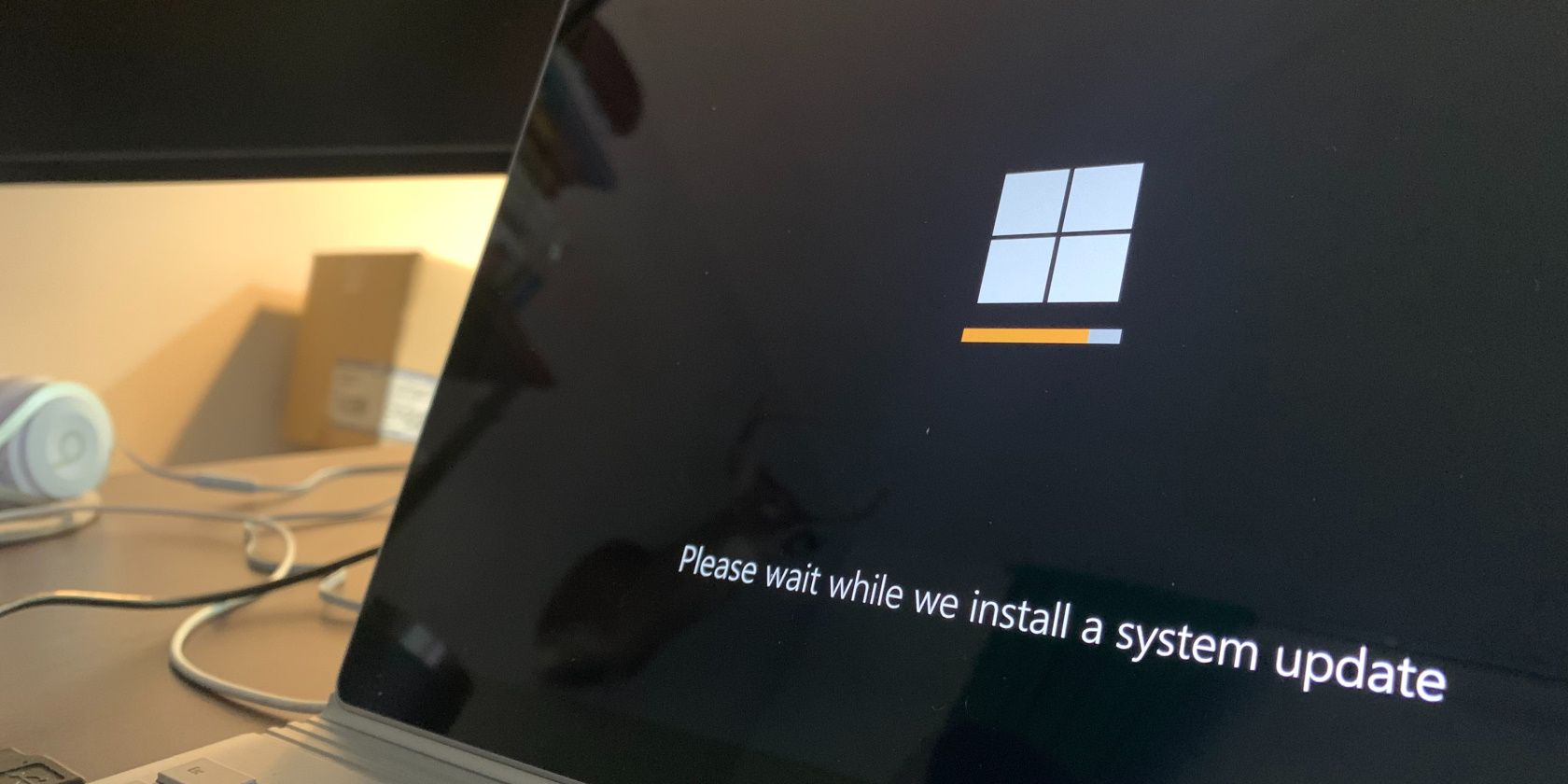
输入文本元素时出错了? 如果光标仍在文本元素内,那么您可以使用撤消和重做箭头执行多级撤消和重做。

不小心删除了页面? 可以恢复已删除的页面。请按照以下步骤操作 如何恢复 Weebly 网站. 向 Weebly 支持提供您删除的页面名称、网站名称以及删除页面的日期。
不小心删除了一个网站? 与上述解决方案相同。请按照以下步骤操作 恢复 Weebly 网站. 向 Weebly 支持提供网站的名称以及删除网站的大致时间。
以下是 Weebly 无法为您恢复的内容的简要概述:
- 已删除的博客文章或草稿
- 从页面中删除的部分。
- 已删除的联系表单条目
- 已上传的图片或文件已被删除
- 从商店中删除的产品或类别
- 已从“主题”选项卡中删除的自定义主题
- 从代码编辑器的资产区域删除的文件/图像
- 从页面中删除的元素
- 从“设置”>“成员”中删除成员和成员组
- 您通过“设置”>“我的应用程序”从应用中心删除的应用程序(不过,您可以从应用中心重新添加它们)
我们希望本文能帮助您了解如何 撤消 Weebly 中的更改。您可能还想查看我们的指南 如何在 Weebly 中嵌入 Javascript 代码。
推荐:修复Microsoft Store错误0x8024601
[ad_2]